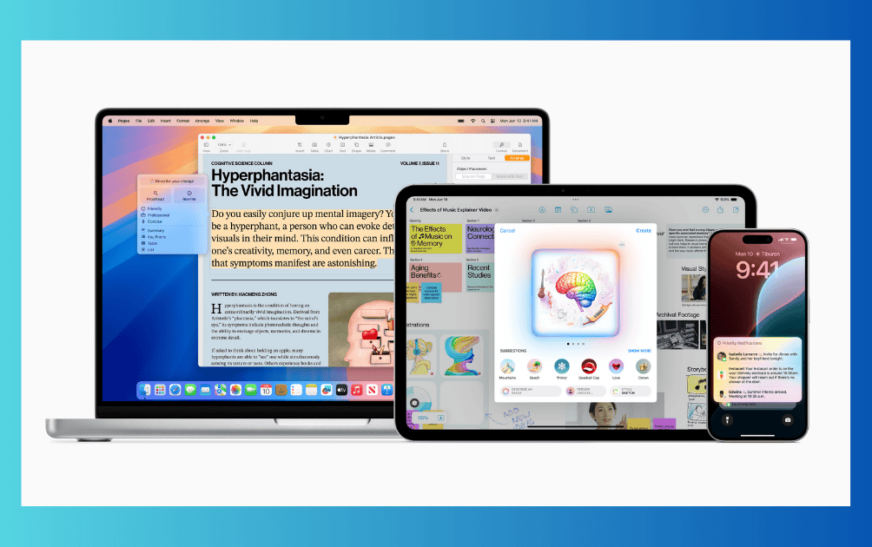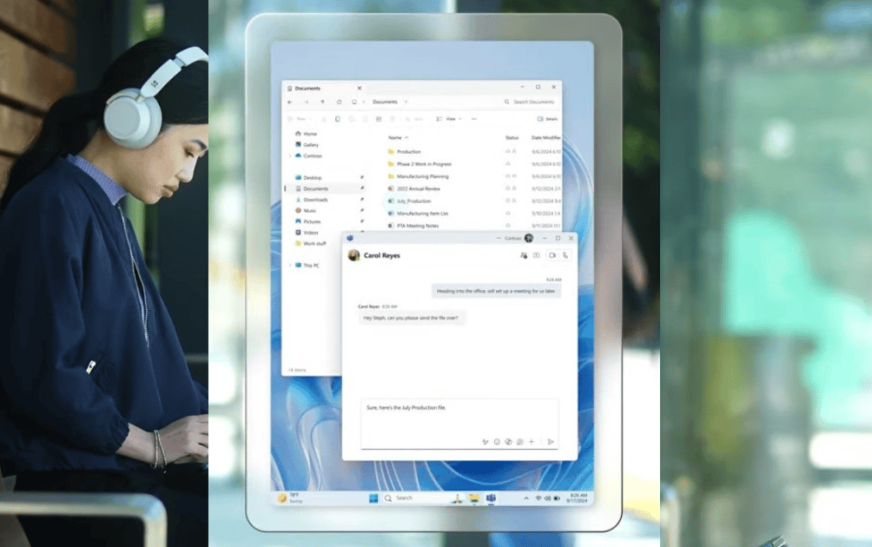Grâce à iOS 18, vous pouvez désormais effectuer des achats par versements via Apple Pay. Cela signifie que si vous avez regardé un nouveau MacBook Pro ou un dakimakura Hatsune Miku coûteux en ligne, vous aurez peut-être plus de facilité à effectuer des paiements dessus. Bien que cette nouvelle fonctionnalité puisse rendre les achats impulsifs un peu plus dangereux pour certains, il y a plusieurs choses que vous voudrez savoir au préalable.
Ce qu’il faut savoir sur le paiement échelonné
En payant via les options d’achat immédiat, de paiement plus tard ou de prêts à versements mensuels, vous n’avez pas besoin de fournir tout l’argent lors de votre transaction. Les prêts à tempérament vous permettent de réaliser un achat et de le payer au fil du temps par versements fixes.
Le moyen le plus simple de savoir que votre carte peut effectuer des versements est de voir un message Payer plus tard sous votre carte lorsque vous effectuez un achat en ligne ou dans une application via Apple Pay. Sachez que certains fournisseurs de versements et banques peuvent vous demander de remplir une demande avant d’utiliser cette fonctionnalité.
Comment effectuer un achat avec des versements via Apple Pay
Bien qu’il y ait certaines choses à savoir sur le paiement échelonné, l’utilisation de cette fonctionnalité est facile une fois que vous connaissez les tenants et les aboutissants.
Temps nécessaire : 2 minutes
Suivez simplement ces instructions :
- Lors d’un achat, sélectionnez le Apple Payer ou sélectionnez votre mode de paiement comme Apple Payer.
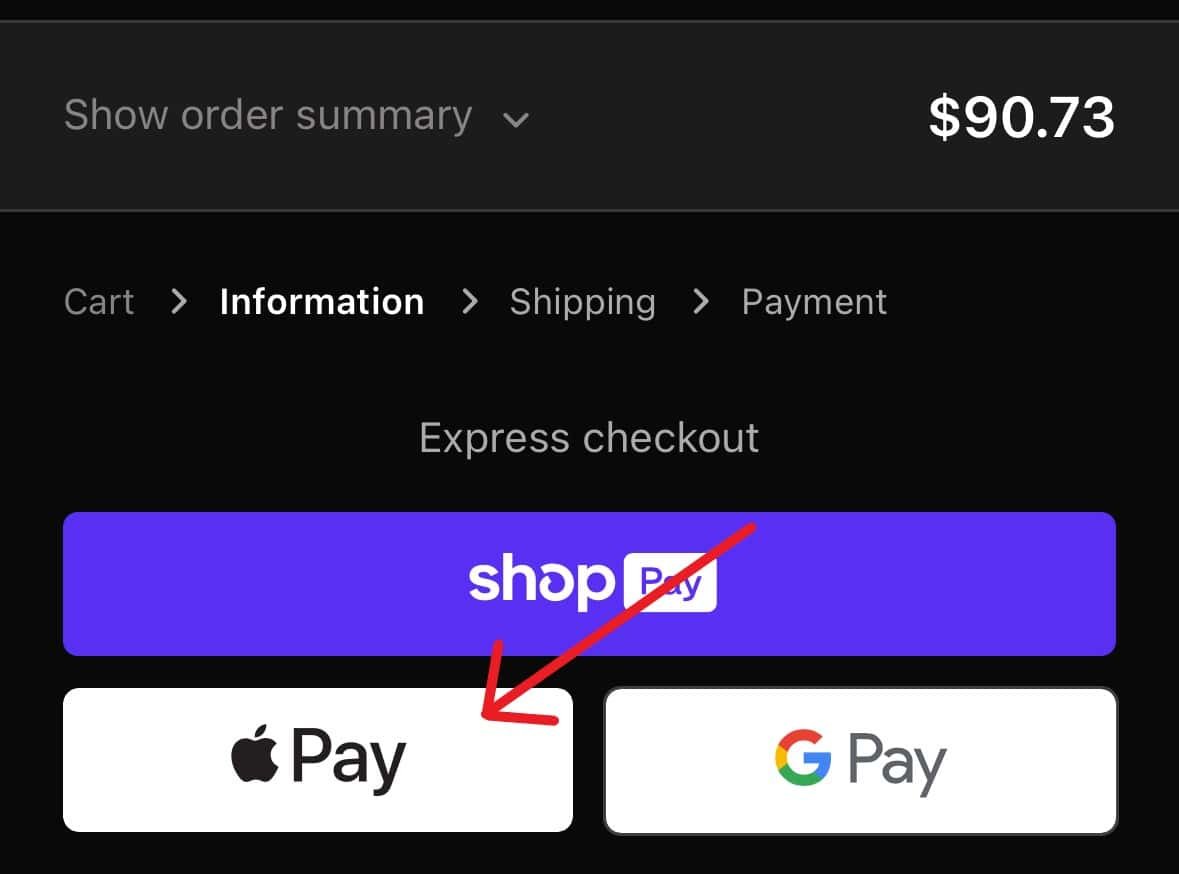
- Sélectionner une carte qui propose l’option payer plus tard. Si votre carte par défaut dispose d’une option de paiement ultérieur, vous verrez un indice sous la carte. Sélectionner Changer le mode de paiement ou Autres cartes et options de paiement plus tard pour rechercher une autre carte.
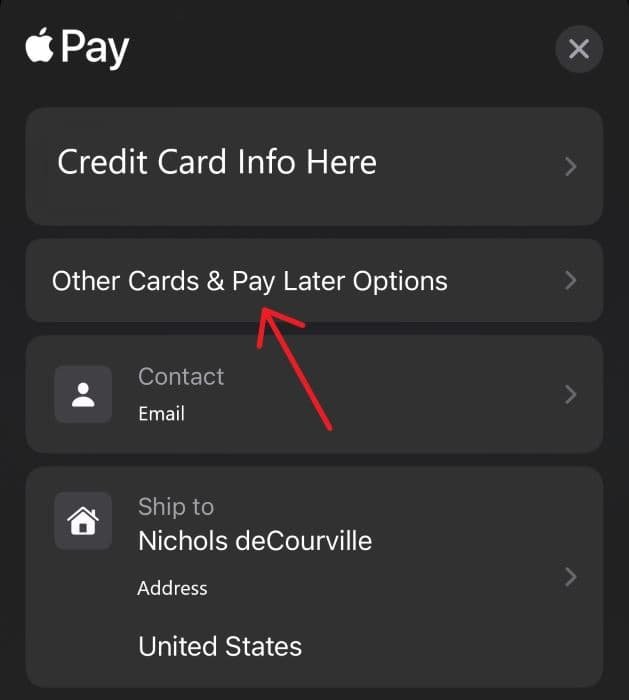
- À partir de l’écran Options de paiement, sélectionnez Payer plus tard. Notez que vous devrez peut-être sélectionner Configurer si c’est la première fois que vous effectuez un paiement échelonné.
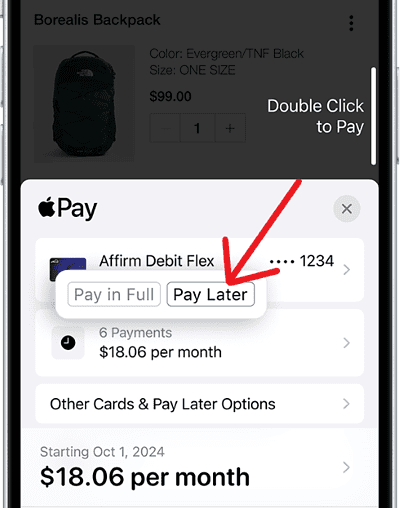
- Vous obtiendrez une liste des options de plan de paiement échelonné si vous êtes approuvé. Examinez les conditions de chaque plan, puis prends ta décision.
- Sélectionner Accepter et continuer. Vous pouvez ensuite confirmer le paiement en utilisant votre mot de passe, Touch ID ou Face ID.
Vous verrez les achats effectués par versements dans l’historique des transactions de l’application Wallet avec une étiquette Payer plus tard. En les appuyant, vous découvrirez plus de détails sur votre achat. Vous pourrez également visiter le site Web ou l’application du fournisseur de carte pour gérer votre prêt ou votre plan de versement.
Comment demander un prêt à tempérament via Apple Pay
En plus de pouvoir effectuer des achats en ligne et dans l’application via un plan de versement, vous avez également la possibilité de demander un prêt à tempérament auprès d’un fournisseur pris en charge (si disponible).
Suivez simplement ces étapes :
- Tout d’abord, appuyez sur le Bouton Apple Pay ou sous mode de paiement, sélectionnez Apple Payer.
- Sélectionner Autres cartes et options de paiement plus tard. Si des options sont disponibles, vous les verrez sous Options supplémentaires de paiement plus tard.
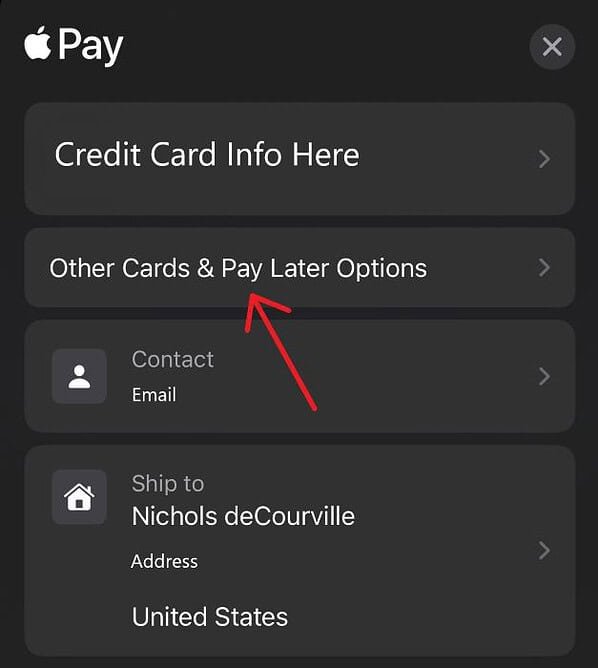
- Ensuite, sélectionnez Installation à côté de l’option de paiement plus tard que vous choisissez.
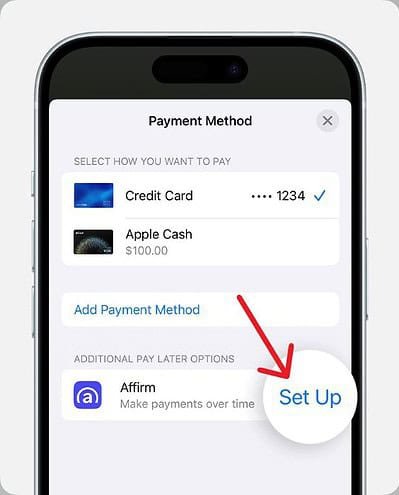
- Des informations sur le fournisseur de versements vous seront ensuite présentées. Sélectionner Continuez vers (Nom du fournisseur). Cela vous transférera vers le fournisseur. Suivez les instructions pour remplir la demande de prêt à tempérament.
- Une fois approuvé, vous sélectionner une offre de versement pour l’achat. Vous verrez alors qu’une carte est ajoutée à votre application Wallet. Grâce à Apple Pay, vous pouvez finaliser l’achat.
- La nouvelle carte sera alors configurée pour Apple Pay. Vous pouvez maintenant finalisez votre paiement via votre mot de passe, Face ID ou Touch ID.
La nouvelle carte de versement restera dans votre application Wallet pour les futurs achats Apple Pay éligibles.
Que faire si vous ne voyez pas les options de paiement plus tard
Si vous ne parvenez pas à afficher les options de paiement ultérieur, cela peut être dû à plusieurs raisons :
- La carte que vous utilisez ne prend pas en charge Pay Later.
- La transaction peut être supérieure ou inférieure au montant minimum ou maximum que vous pouvez acheter. Le programme de la carte le détermine. Par exemple, Affirm exige qu’un achat soit compris entre 50 $ et 30 000 $.
- L’émetteur de la carte ne prend pas en charge la devise que vous essayez d’utiliser.
- Le type d’achat peut ne pas être pris en charge. Les abonnements en sont un exemple.
- Contactez l’émetteur de votre carte pour plus de détails et d’éligibilité.
Sachez enfin que le paiement échelonné via Apple Pay vous permet toujours de modifier votre commande. Cela est également vrai pour les autres achats par carte via Apple Pay. Vous devez également savoir que tout problème ou question concernant les paiements, les versements eux-mêmes et la gestion de votre forfait doit être adressé à l’émetteur de votre carte.
Vous voudrez peut-être également savoir comment payer avec des récompenses avec Apple Pay dans iOS 18.